ここから本文です。
PPPoEを設定する
LANケーブルをつなぎ、PPPoE接続を行う手順をご案内します。
PPPoEとは?
PPPoE(Point-to-Point Protocol over Ethernet)はインターネットに接続するための通信方式となります。
プロバイダから指定された「ユーザー名」、「パスワード」を使用してインターネットに接続します。
※タッチパネル操作の場合は、「タップ」がマウスのクリック、「長押し」がマウスの右クリックと同じ操作になります。(タッチパネル搭載モデルのみ)
PPPoEを設定する方法
PPPoEを設定する方法について説明します。
※LANケーブルを接続している状態での説明となります。
-
画面右下にある
 (ネットワークアイコン)を右クリックし、[ネットワークとインターネットの設定を開く]をクリックします。
(ネットワークアイコン)を右クリックし、[ネットワークとインターネットの設定を開く]をクリックします。
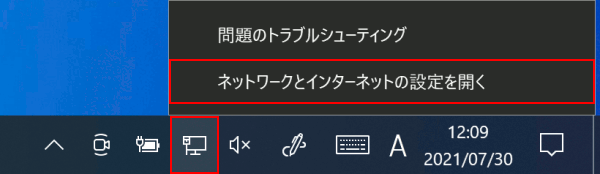
-
[イーサネット]をクリックし、[ネットワークと共有センター]をクリックします。
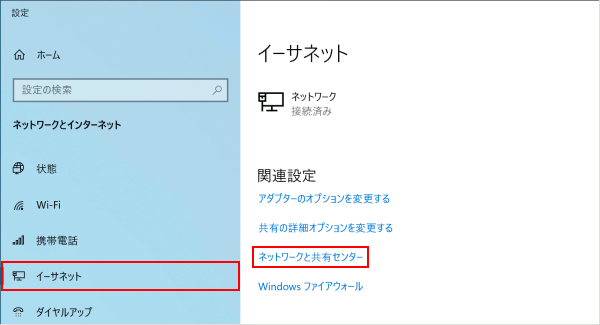
-
[新しい接続またはネットワークのセットアップ]をクリックします。
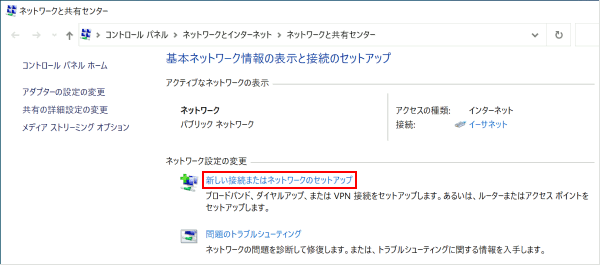
-
[インターネットに接続します]をクリックし、[次へ]をクリックします。
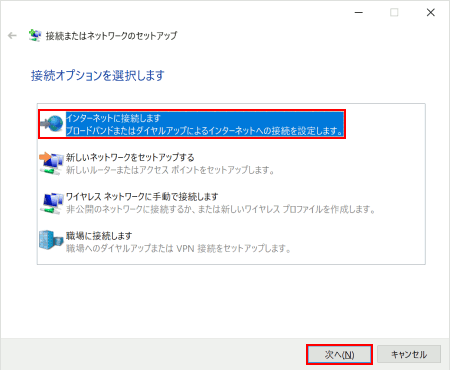
-
[新しい接続をセットアップします]をクリックします。
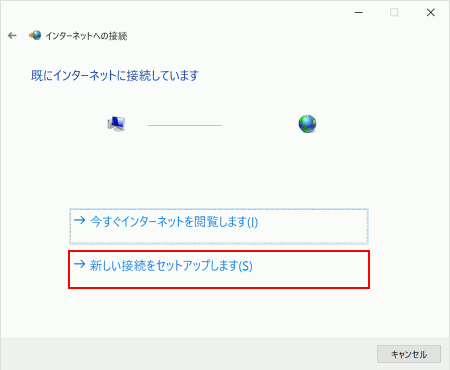
-
[ブロードバンド(PPPoE)]をクリックします。
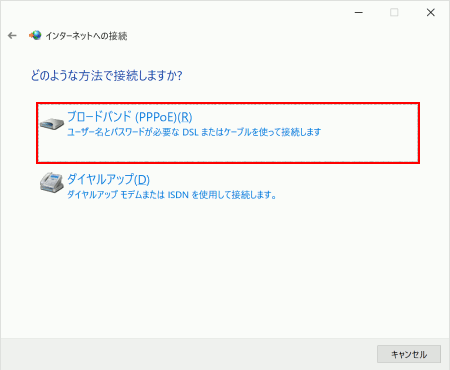
-
各項目を入力または選択し、[接続]をクリックし、インターネットに接続されていることを確認できましたら設定は完了です。
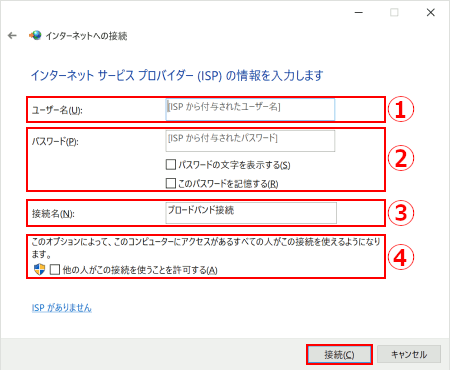
① ユーザー名
プロバイダから指定された「ユーザー名」を入力します。
② パスワード
プロバイダから指定された「パスワード」を入力します。
※「パスワードの文字を表示する」は入力したパスワードの確認がおこなえます。
※「このパスワードを記録する」はネットワーク接続時にパスワードを求められるのを省略できるようにします。
③ 接続名
任意の名称を入力できます。
④ 他の人がこの接続を使うことを許可する
このパソコンを使う他のユーザーアカウントでもこのPPPoE接続設定を利用可能にするかどうか選択できます。


